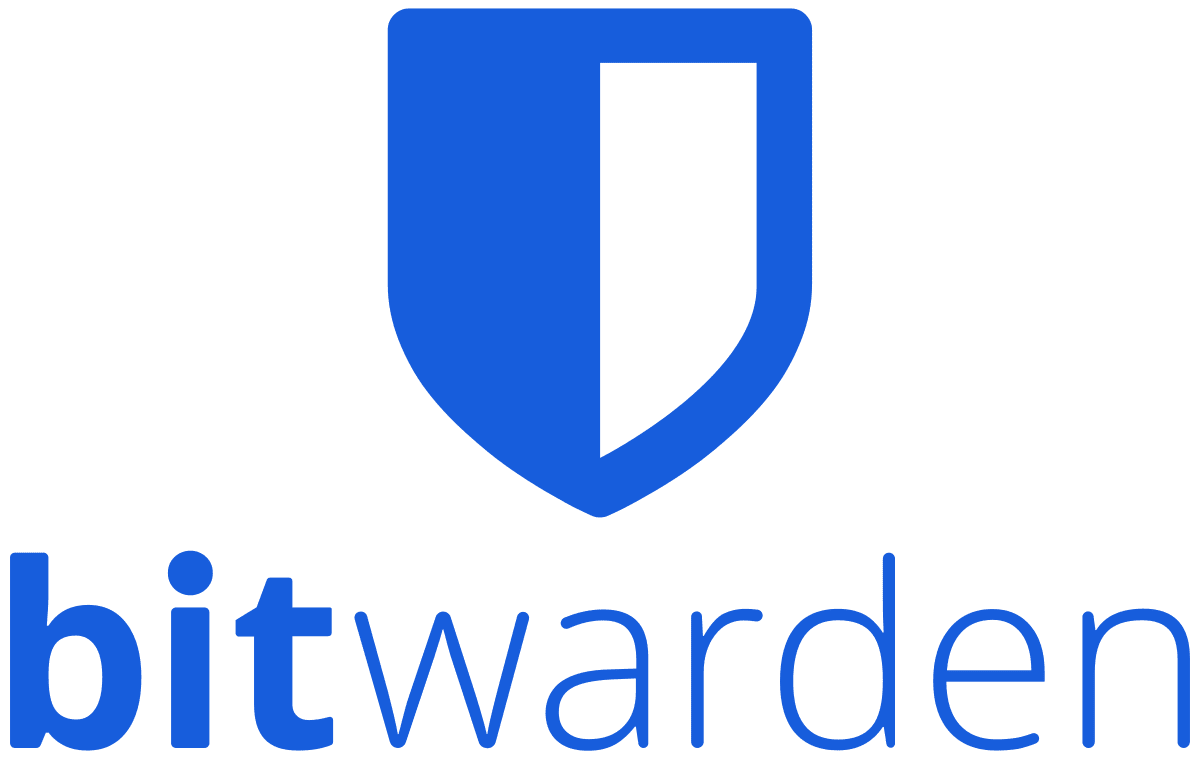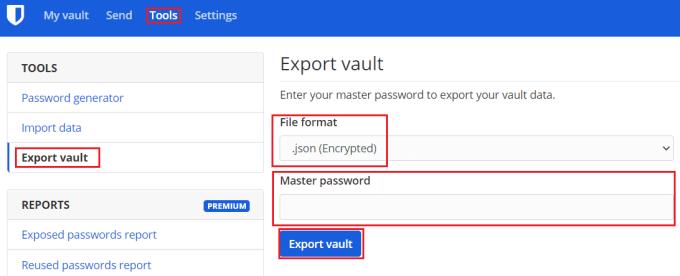Parola yöneticilerinin bakımı genellikle nispeten kolaydır. Yeni bir hesap oluşturduğunuzda veya bir şifre değiştirdiğinizde, şifre yöneticisini de güncellediğinizden emin olun. Parola yöneticinizin sunduğu tarayıcı uzantısını kullanırsanız, bu genellikle otomatik olarak gerçekleşebilir.
İki parola yöneticiniz veya tek bir platformda iki hesabınız varsa, kasanızı korumak o kadar kolay değildir. Yinelenen girişleriniz varsa, her ikisinin de değiştirileceğinden emin olmalısınız. Yalnızca birinde girişiniz olsa bile, hangisinin hangi girişe sahip olduğunu hatırlamanız gerekir – tam olarak uygun değil. Aynı sağlayıcıda iki hesabınız varsa, aynı anda iki hesaba da giriş yapamayabilirsiniz.
Bu durumdayken, iki parola kasanızı tek bir kasada birleştirmek daha kolaydır. Bitwarden hesabınızı kapatmayı seçerseniz veya her iki hesabınız da Bitwarden'daysa, dışa aktarma özelliğini kullanmak isteyebilirsiniz. Kasanızı dışa aktarmak, parola kasası verilerinizin yerel bir kopyasını indirmenize olanak tanır. Daha sonra bunu destekleyen şifre yöneticilerine yükleyebilirsiniz. Parola kasası verilerinizi dışa aktarmak ve ardından içe aktarmak, verileri manuel olarak kopyalamaya göre çok zaman kazandırabilir.
Bitwarden kasanızı nasıl dışa aktarabilirsiniz?
Senin Bitwarden kasada verileri ihraç edebilecek için, bulunabilir Bitwarden web kasasında, oturum açmanız gerekir burada . Oturum açtıktan sonra "Araçlar" sekmesine geçin, ardından sol sütundaki "Kasayı dışa aktar" aracını seçin.
Kasanızı dışa aktarmadan önce, yeni parola yöneticinizin hangi dosya biçimlerini kabul ettiğini bilmek önemlidir. Bitwarden, kasanızı bir CSV, JSON veya şifreli JSON dosyası olarak dışa aktarmanıza olanak tanır. Desteklenen bir seçenekse, tercih edilen “.json (Şifreli)” biçimini kullanmanızı şiddetle tavsiye ederiz. Şifrelenmiş sürümü kullanmak, verilerinizin asla düz metin olarak saklanmayacağı ve asla bilgisayar korsanlarına karşı savunmasız olmayacağı anlamına gelir. Yeni platformunuz bu içe aktarma seçeneğini desteklemiyorsa, şifrelenmemiş iki seçenekten birini seçmeniz gerekecektir.
İpucu: Kasanızın şifrelenmemiş sürümünü mümkün olduğunca kısa süre boyunca cihazınızda kayıtlı tutmanızı öneririz. Şifrelenmemiş olsa da, bilgisayar korsanlarına karşı savunmasızdır. Kasa dışa aktarımınızı mümkün olan en kısa sürede içe aktarın ve ardından kasa dışa aktarımını bilgisayarınızdan silin.
Bir dışa aktarma biçimi seçtikten sonra, meşru hesap sahibi olduğunuzu doğrulamak için ana parolanızı girin ve ardından "Kasayı dışa aktar"ı tıklayın.
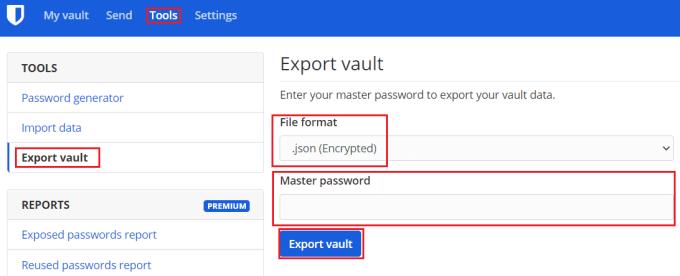
“Kasayı dışa aktar” aracında, tercih ettiğiniz dosya biçimini seçin, ardından şifrenizi girin ve “Kasayı dışa aktar”a tıklayın.
Parola kasanızı dışa aktarmak, iki kasayı birleştirebilmek için inanılmaz derecede uygun bir yoldur. Parola yöneticilerini değiştirmek istiyorsanız da kullanışlıdır. Bu kılavuzdaki adımları izleyerek Bitwarden parola kasanızı dışa aktarabilirsiniz.